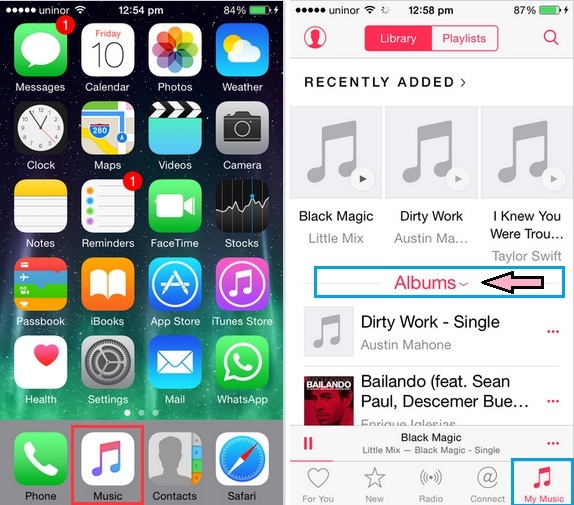Как сделать Apple Music доступной офлайн (2021)
2021 год — это действительно год, когда произошло множество достижений в области технологий. Благодаря множеству нововведений пользователям очень удобно делать все, что они хотят, особенно при доступе к огромному количеству фильмов, шоу и даже музыки. Что касается сервисов потоковой передачи музыки, то приложение Apple Music, несомненно, считается одним из лучших. И в этой статье основная тема будет обсуждаться вокруг нее и процедур о том, как сделать Apple Music доступной в автономном режиме.
Если вы Apple Music Пользователи, которые, как правило, платят абонентскую плату, чтобы разблокировать более широкие возможности, также могут быть случаи, когда они задаются вопросом, как слушать Apple Music в автономном режиме. Что ж, для тех, кто не занимается технологиями, сделайте песню доступной в автономном режиме для потоковой передачи через популярные сервисы потоковой передачи музыки, такие как Apple Music и тому подобное (Spotify и многое другое) может стать проблемой.
Приложение Apple Music — отличная платформа для прослушивания миллионов песен в разных жанрах и стилях, созданных известными людьми в музыкальной индустрии. Что делает его более привлекательным для пользователей, так это то, что он сохраняет песни в вашей библиотеке, даже не занимая места на устройстве, которое вы используете. Но вы должны знать, что использование приложения может съесть большую часть вашего подключения для передачи данных, и чтобы избежать этого, вы должны сохранить песни или плейлисты, которые вам нравятся, чтобы вы могли транслировать их даже в автономном режиме. И поэтому был создан этот пост. По мере продвижения у вас могут появиться идеи, как сделать музыку из Apple доступной офлайн.
Вы так долго ищете такое руководство? Что ж, не беспокойтесь больше, мы собираемся поделиться некоторыми полезными советами, которые вы можете использовать в будущем. Чего еще вы ждете? Начните вникать в процедуры, которые вы можете использовать!
Содержание статьи
Часть 1. Что такое оффлайн музыка?Часть 2. Как сделать музыку с iPhone доступной в автономном режиме?Часть 3. Лучший способ загрузить Apple Music для автономного воспроизведенияЧасть 4. Подводя итоги
Что такое оффлайн музыка?Часть 2. Как сделать музыку с iPhone доступной в автономном режиме?Часть 3. Лучший способ загрузить Apple Music для автономного воспроизведенияЧасть 4. Подводя итоги
Часть 1. Что такое оффлайн музыка?
Все согласятся, что 2021 год будет немного тяжелым. С проблемами, с которыми сталкиваются во всем мире, большинство людей ищут то, на что они могут обратить свое внимание. А слушать хорошую музыку — это хорошее хобби, позволяющее избавиться от стресса и переживаний.
Получение хорошей музыки и изучение того, как сделать яблочную музыку доступной офлайн, было бы большим преимуществом для любителей музыки и тех, кто только что начал работать в этой отрасли. Все сервисы потоковой передачи музыки требуют оплаты, чтобы треки были готовы для прослушивания в автономном режиме. Собственно, приложение Apple Music тоже делает. Возможно, мы встречали термин «Offline Music», но действительно ли мы знаем, о чем он? Давайте еще больше расширим наши знания об этом и обсудим, почему доступ к офлайн-музыке выгоден и хорош.
Офлайн-музыка — это на самом деле известная функция, которая присутствует в сервисах потоковой передачи музыки, таких как Apple Music. Эта функция дает пользователям доступ к любимым трекам и плейлистам, даже если нет подключения к Интернету или данных. При этом пользователь дает приложению разрешение на использование дискового пространства устройства для кэширования тех важных данных, которые необходимы для того, чтобы песни оставались доступными даже в автономном режиме.
Есть ли преимущества или недостатки автономной музыки?
Очевидно, что лучшим преимуществом, которое вы можете испытать, имея музыку в автономном режиме, является возможность транслировать их, даже если вы не подключены к стабильному интернет-соединению. Кроме того, прослушивание песен в автономном режиме позволит вам дольше сохранять процент заряда батареи по сравнению с потоковой передачей через подключение для передачи данных. Это даст вам место для более длительного использования. С точки зрения удобства, при потоковой передаче не будет задержек, потому что технически песни уже сохранены и загружены.
С другой стороны, одним из недостатков этого является то, что треки или плейлисты (если вы хотите загрузить много песен) будут занимать очень много места в локальном хранилище вашего устройства. Итак, если вы используете гаджет с ограниченным объемом памяти, сохранение всех этих песен из приложения Apple Music для прослушивания в автономном режиме может быть проблемой. Более того, оффлайн музыка доступна только для пользователей, которые подписаны и платят ежемесячную абонентскую плату. Итак, что, если вы не можете платить бесплатно, но все же хотите сделать песню доступной в автономном режиме?
В следующих частях этой статьи мы научимся слушать Apple Music в автономном режиме через само приложение Apple Music и с помощью надежного профессионального программного приложения. Если вам интересно и интересно узнать, сразу переходите ко второй части этой статьи!
Часть 2. Как сделать музыку с iPhone доступной в автономном режиме?
Как уже упоминалось ранее, приложение Apple Music предлагает своим подписчикам функцию автономного режима, поэтому, если вы платите ежемесячную плату, вы можете воспользоваться этим преимуществом.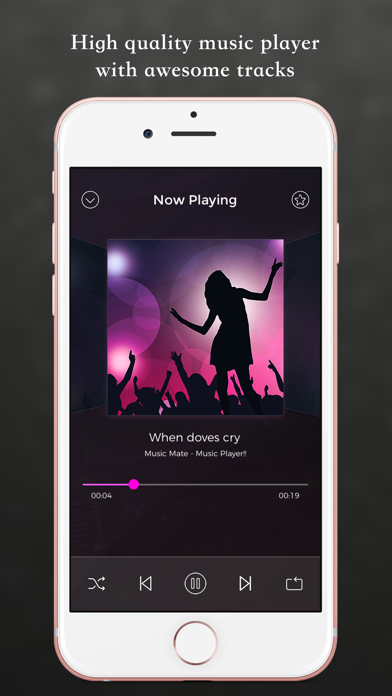 В этой части мы гораздо больше поговорим о том, как сделать Apple Music офлайн с помощью самого приложения Apple Music. Прежде чем приступить к шагам, которые вы собираетесь прочитать в следующих абзацах, вам необходимо убедиться, что музыкальная библиотека iCloud на устройстве, которое вы используете, была включена. После этого вы можете перейти к следующим шагам, чтобы сохранить свои любимые треки Apple Music и, наконец, сделать песню доступной в автономном режиме.
В этой части мы гораздо больше поговорим о том, как сделать Apple Music офлайн с помощью самого приложения Apple Music. Прежде чем приступить к шагам, которые вы собираетесь прочитать в следующих абзацах, вам необходимо убедиться, что музыкальная библиотека iCloud на устройстве, которое вы используете, была включена. После этого вы можете перейти к следующим шагам, чтобы сохранить свои любимые треки Apple Music и, наконец, сделать песню доступной в автономном режиме.
Использование вашего подручного устройства — iOS или Android
Если вы хотите транслировать песни Apple Music в автономном режиме с помощью имеющихся у вас удобных гаджетов, будь то устройство iOS или Android, вы можете следовать приведенному ниже руководству.
Шаг 1. Перейдите в приложение Apple Music и запустите его. Просмотрите приложение и найдите песни, плейлисты или альбомы, которые вы хотите сохранить и загрузить для потоковой передачи в автономном режиме.
Шаг 2. После того, как вы уже выбрали треки, вы можете проверить, загружены они уже или нет.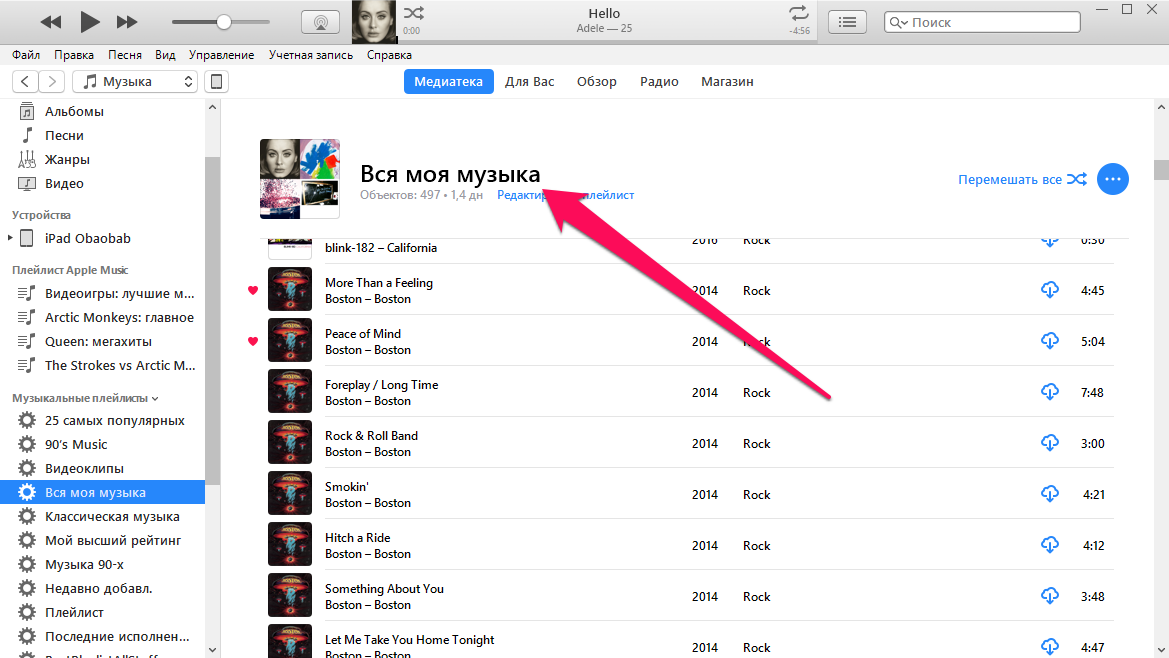 Знак «плюс» означает, что песня еще не загружена. И, чтобы начать загрузку этой песни и добавление в свою библиотеку, вам просто нужно нажать на значок.
Знак «плюс» означает, что песня еще не загружена. И, чтобы начать загрузку этой песни и добавление в свою библиотеку, вам просто нужно нажать на значок.
Шаг 3. Как только вы закончите со вторым упомянутым шагом, знак «плюс», который вы видели раньше, будет заменен новым значком — облаком со стрелкой вниз. Нажмите этот значок облака, чтобы начать процесс загрузки. Через несколько минут песня будет доступна для офлайн-прослушивания.
Примечание: вы должны знать, что если ваше устройство позволяет автоматическую загрузку песен (опция «Автоматическая загрузка» включена), контент, который вы, возможно, захотите сохранить, будет автоматически сохранен и загружен в вашу библиотеку. Если вам интересно, вы не увидите никакого значка загрузки.
Если вы хотите начать воспроизведение этих загруженных песен, вам просто нужно перейти на вкладку «Моя музыка», а затем «Библиотека». Будут показаны все сохраненные плейлисты. Выберите песню, которую хотите послушать, и все готово.
Использование персонального компьютера Windows или Mac
Если вы пытаетесь сделать песню доступной в автономном режиме через приложение Apple Music на своем персональном компьютере, вы можете выполнить следующие действия.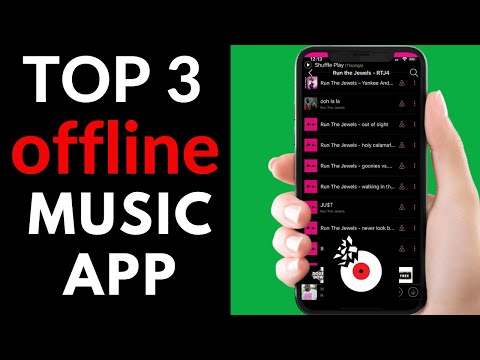
Шаг 1. Направляйтесь к вам ITunes и выберите треки, плейлисты или альбомы, которые нужно загрузить.
Шаг 2. Вы снова увидите значок «Облако» в правой части названия песни или элемента. Это позволит вашему компьютеру немедленно начать процесс загрузки.
Теперь, если вы хотите проверить эти элементы, загруженные для потоковой передачи в автономном режиме с помощью приложения iTunes, вы можете просто перейти к опции «Просмотр», которую вы увидите в строке меню iTunes, а затем нажать кнопку «Только музыка, доступная в автономном режиме». .
Но опять же, имейте в виду, что описанный выше процесс будет работать только в том случае, если вы пользуетесь приложением Apple Music, оплачивая ежемесячную плату. Если вы не можете себе этого позволить, что еще может помочь вам сделать песню доступной офлайн? Что ж, у нас есть для вас еще один интересный вариант. Узнайте больше, постоянно читая третью часть этой статьи.
Часть 3. Лучший способ загрузить Apple Music для автономного воспроизведения
Для пользователей, которые все еще хотели бы сделать песню доступной в автономном режиме, но не имеют бюджета для получения подписки, использование профессиональных программных приложений, которые доказали свою эффективность, особенно в этом 2021 году, безусловно, сработает.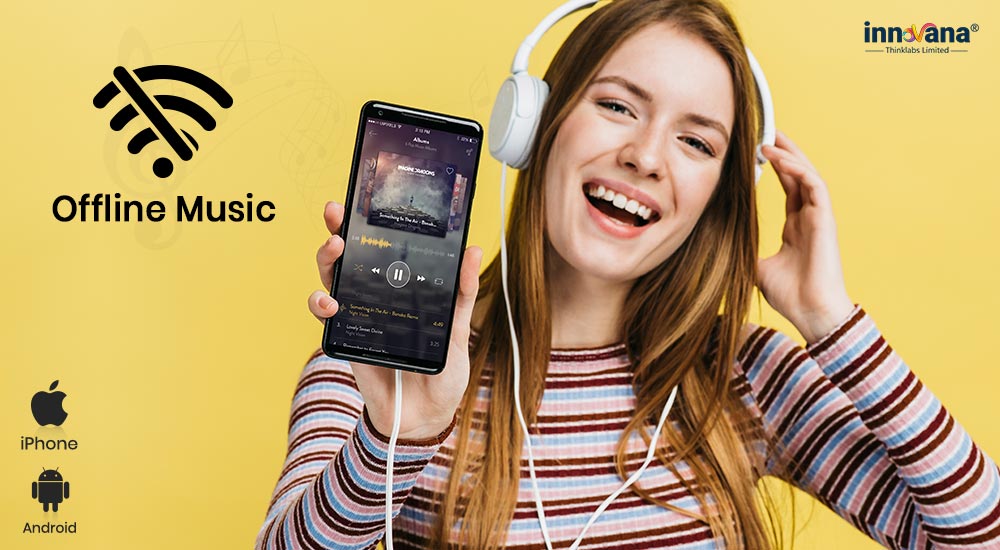 В Интернете есть множество вариантов, но мы предлагаем использовать это TuneSolo Конвертер Apple Music. Какие преимущества вы можете получить от использования этого программного приложения?
В Интернете есть множество вариантов, но мы предлагаем использовать это TuneSolo Конвертер Apple Music. Какие преимущества вы можете получить от использования этого программного приложения?
- Компания DRM удаление этих защищенных файлов будет сделано.
- Вы можете конвертировать песни Apple Music и даже аудиокниги в поддерживаемых форматах, которые вам нравятся.
- Поддерживаются несколько форматов — как входные, так и выходные.
- Вы можете обработать пакет файлов за один раз. Не о чем беспокоиться, если вам нужно преобразовать кучу файлов, потому что вы все еще можете использовать свое время.
- Скорость конвертации и загрузки быстрая.
- Есть только несколько вещей, которые вам нужно проверить, если вы хотите продолжить установку.
- И шаги, которые вам нужно сделать, когда дело доходит до конверсии, просты и понятны.
XNUMX XNUMX
Помимо изучения преимуществ наличия этого TuneSolo Apple Music Converter на вашем ПК, вам наверняка интересно, как вы можете использовать это эффективно.
- Установить TuneSolo Apple Music Converter на вашем ПК.
- Загрузите те песни Apple Music, которые хотите скачивать навсегда.
- Нажмите кнопку «Конвертировать».
Конечно, мы также подготовили детали, которые могут вам понадобиться на тот случай, если вы будете использовать это приложение. TuneSolo Apple Music Converter как способ прослушивания Apple Music в автономном режиме.
Шаг 1. Установите TuneSolo Apple Music Converter на вашем ПК
Первое, что вам нужно убедиться, это то, что у вас есть TuneSolo Apple Music Converter успешно установлен на вашем персональном компьютере. Что хорошо в этом, так это то, что это поддерживается компьютерами как с Windows, так и с Mac, так что больше не о чем думать. Помимо этого, требования, необходимые для его установки, также немногочисленны и их легко выполнить. Если у вас есть приложение на вашем компьютере, просто запустите его, чтобы начать.
Помимо этого, требования, необходимые для его установки, также немногочисленны и их легко выполнить. Если у вас есть приложение на вашем компьютере, просто запустите его, чтобы начать.
Шаг 2. Загрузите те песни Apple Music, которые вы хотите скачать навсегда
Теперь вы можете добавить те песни Apple Music, которые хотите загрузить на свой компьютер. Вы можете добавить группу, если хотите, и выполнить перетаскивание для упрощения навигации. На этом шаге вы также можете выбрать выходной формат из списка поддерживаемых. Кроме того, вы можете изменить настройки вывода и изменить их в зависимости от ваших предпочтений. Убедитесь, что вы также настроили выходной путь для легкого доступа к песням после процессов преобразования и загрузки.
Шаг 3. Нажмите кнопку «Конвертировать».
Наконец, после внесения всех необходимых изменений, вы можете нажать кнопку «Конвертировать», чтобы начать процесс преобразования. Это займет всего несколько минут, и через некоторое время файлы будут готовы к потоковой передаче в автономном режиме. Наряду с преобразованием также будет выполнен процесс удаления DRM.
Наряду с преобразованием также будет выполнен процесс удаления DRM.
Часть 4. Подводя итоги
Сохранение песен Apple Music для автономного воспроизведения может быть легко выполнено, особенно если вы подписаны на ежемесячную подписку. Но на всякий случай, если вы не можете позволить себе плату, вы можете обратиться за помощью к инструментам, которые помогут вам загрузить песни и даже сохранить их навсегда, даже если подписка закончилась или нет подключения к Интернету. У вас проблемы с офлайн-доступом к песне? Что делаешь? Попробуйте то, что мы предложили выше!
XNUMX XNUMX
10 бесплатных музыкальных офлайн-приложений для iPhone
В этой статье мы сравнили лучшие бесплатные офлайн-музыкальные приложения для iPhone, чтобы помочь вам выбрать лучшее офлайн-музыкальное приложение для iPhone.
Если вы заядлый меломан, то наверняка слышали о бесплатных музыкальных офлайн-приложениях для iPhone. Эти приложения позволяют пользователям загружать песни из Интернета и слушать их без подключения к Интернету. Эти приложения можно загрузить на свой телефон или планшет, а затем играть в автономном режиме. Самое лучшее в бесплатных офлайн-музыкальных приложениях для iPhone — это то, что они не будут раздражать вас рекламой, а это значит, что приложение не будет показывать рекламу, если у вас нет подключения к Интернету.
Эти приложения можно загрузить на свой телефон или планшет, а затем играть в автономном режиме. Самое лучшее в бесплатных офлайн-музыкальных приложениях для iPhone — это то, что они не будут раздражать вас рекламой, а это значит, что приложение не будет показывать рекламу, если у вас нет подключения к Интернету.
Загрузка песен возможна в большинстве офлайн-музыкальных приложений. Вы можете скачать песни из приложения. Если загрузка из приложения невозможна, вы можете использовать веб-браузер для загрузки песни. После загрузки песня будет доступна в вашем плейлисте в музыкальном приложении.
Бесплатные офлайн-музыкальные приложения для iPhone пригодятся, если по какой-то причине нет подключения к Интернету — возможно, потому, что вы находитесь где-то в отдалении, где нет доступа к Интернету. Автономные музыкальные приложения предоставляют пользователю доступ ко всей библиотеке песен, которые они скачали. Они могут слушать песни в автономном режиме, в любом порядке и в любое время. Пользователю также разрешено воспроизводить свои любимые песни в случайном порядке или в режиме повтора, что поможет им с легкостью наслаждаться любимой песней.
Пользователю также разрешено воспроизводить свои любимые песни в случайном порядке или в режиме повтора, что поможет им с легкостью наслаждаться любимой песней.
Лучшее в бесплатном музыкальном приложении для iPhone в автономном режиме — это то, что оно сохраняет ваши данные при прослушивании песни в автономном режиме.
Существует множество отличных музыкальных приложений, но если вы ищете автономное музыкальное приложение для iPhone, не требующее мобильных данных, то эта статья для вас. В этой статье мы обсудим несколько различных вариантов, которые позволяют пользователям слушать свои любимые песни, не используя ценные данные на своих телефонах или планшетах.
Здесь мы составили список лучших бесплатных музыкальных офлайн-приложений для iPhone:
1. Spotify
Spotify — это онлайн-сервис потоковой передачи музыки и автономное музыкальное приложение для iPhone, которое позволяет пользователям получать доступ к миллионам песен, подкастов и видео от исполнителей со всего мира.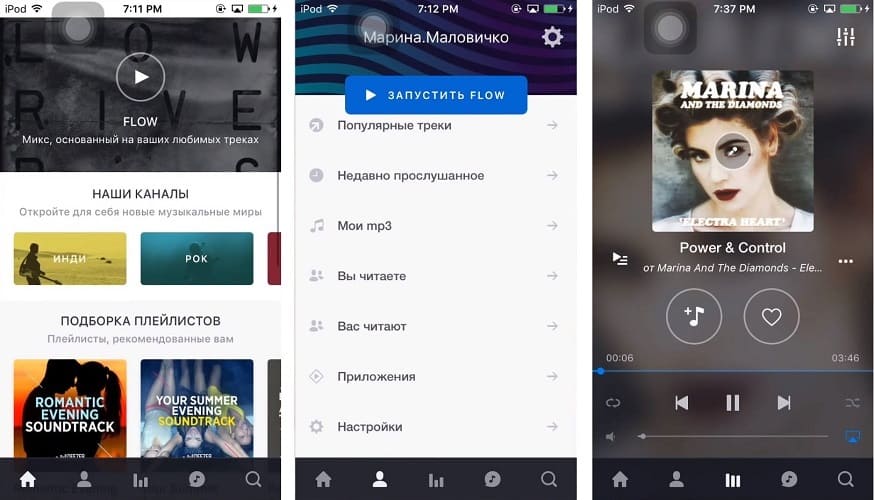 Это простой и удобный способ открывать для себя новую музыку и слушать любимые песни. С помощью Spotify вы также можете создавать собственные плейлисты, находить новую музыку на свой вкус, получать музыкальные рекомендации и следить за своими любимыми исполнителями.
Это простой и удобный способ открывать для себя новую музыку и слушать любимые песни. С помощью Spotify вы также можете создавать собственные плейлисты, находить новую музыку на свой вкус, получать музыкальные рекомендации и следить за своими любимыми исполнителями.
Это также позволяет вам слушать ваши любимые песни в автономном режиме на вашем iPhone. Он имеет огромную библиотеку музыки и постоянно добавляет новую музыку и функции. Вы можете создавать и сохранять плейлисты, подписываться на исполнителей и даже находить музыку по своему настроению. Кроме того, вы даже можете слушать музыку в автономном режиме, не расходуя свои данные! Так что, если вы ищете отличный способ наслаждаться музыкой на своем iPhone, попробуйте Spotify уже сегодня!
Возможности Spotify
- Создавайте собственные списки воспроизведения и находите музыку, соответствующую вашему настроению.
- Откройте для себя новую музыку с персональными рекомендациями и поделитесь музыкой с друзьями.

- Премиум-функция включает прослушивание без рекламы и возможность загружать музыку для прослушивания в автономном режиме.
- Имеет обширную библиотеку подкастов и аудиокниг.
- Функция социальных сетей, позволяющая следить за любимыми исполнителями и узнавать, что они слушают.
2. Pandora Music and Podcasts
Pandora — одно из самых популярных бесплатных офлайн-музыкальных приложений для iPhone, которое существует с 2005 года. Первоначально сервис был продуктом на основе подписки, но затем в 2010 году он был переведен на бесплатную потоковую передачу. В настоящее время вы можете бесплатно слушать песни на Pandora и создавать свои станции на основе песни или исполнителя, который вам нравится. Его можно использовать бесплатно, но вы можете перейти на премиум-версию, чтобы получить дополнительные функции и преимущества. Его премиальная функция позволяет загружать и слушать музыку в автономном режиме.
В библиотеке сервиса более 50 миллионов треков, и вы можете загрузить их с помощью Pandora Premium на свой iPhone. В случае, если память вашего устройства заполнена загрузкой музыки из этого сервиса, вы можете использовать приложения для очистки iPhone, чтобы очистить свою музыкальную библиотеку и удалить из нее ненужную музыку.
В случае, если память вашего устройства заполнена загрузкой музыки из этого сервиса, вы можете использовать приложения для очистки iPhone, чтобы очистить свою музыкальную библиотеку и удалить из нее ненужную музыку.
Характеристики Pandora Radio
- Он предлагает уникальные и персонализированные впечатления от прослушивания.
- С Pandora вы можете создать свою собственную радиостанцию на основе любимого исполнителя, жанра или песни.
- Вы можете открыть для себя новую музыку, изучая множество уже доступных радиостанций в зависимости от жанра.
- Pandora также позволяет вам настраивать вашу станцию с рейтингами «большой палец вверх» и «палец вниз», чтобы гарантировать, что музыка, которую вы слышите, адаптирована к вашим конкретным вкусам.
- Премиум-подписка позволяет хранить музыку в автономном режиме, слушать без рекламы и наслаждаться звуком более высокого качества.
3. Tidal
Tidal — это служба потоковой передачи музыки и музыкальное приложение для iPhone, которое предоставляет пользователям доступ к миллионам песен и альбомов исполнителей со всего мира.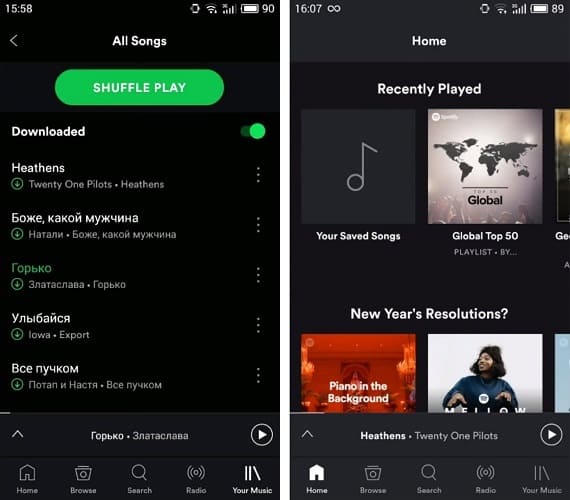 С помощью приложения Tidal для iPhone вы можете транслировать музыку, создавать собственные плейлисты, получать доступ к эксклюзивному контенту, получать персональные рекомендации и многое другое. Это отличный способ открыть для себя новую музыку и пообщаться с любимыми исполнителями.
С помощью приложения Tidal для iPhone вы можете транслировать музыку, создавать собственные плейлисты, получать доступ к эксклюзивному контенту, получать персональные рекомендации и многое другое. Это отличный способ открыть для себя новую музыку и пообщаться с любимыми исполнителями.
Tidal также предлагает премиум-подписку, которая предоставляет вам дополнительные функции, такие как отсутствие рекламы и возможность скачивать музыку в автономном режиме. Вы можете скачать музыку с Tidal Premium. Вы можете сделать это, зайдя в приложение Tidal, найдя музыку, которую хотите скачать, а затем коснувшись значка загрузки. Убедитесь, что на вашем устройстве достаточно места для хранения музыки, которую вы хотите загрузить. Вы также можете попробовать Tidal Premium для 30-дневной бесплатной пробной версии для новых пользователей.
Особенности приливной музыки
- Обеспечивает высокое качество звука.
- Он имеет обширную библиотеку популярных и независимых исполнителей, эксклюзивный контент и подборку плейлистов.

- Он также имеет интуитивно понятное приложение для iPhone, позволяющее брать музыку с собой, куда бы вы ни отправились.
- Простой в использовании интерфейс и персональные рекомендации облегчают поиск новой музыки.
4. Musify
Musify — это автономное музыкальное приложение для iPhone, которое позволяет легко создавать музыкальные плейлисты и делиться ими с друзьями. Он имеет обширную библиотеку из тысяч песен и профилей исполнителей, поэтому вы можете найти идеальную музыку для любого случая. Вы даже можете создавать персонализированные плейлисты и использовать встроенный эквалайзер приложения для настройки звучания вашей музыки. Musify позволяет легко находить новую музыку и делиться ею с друзьями!
Вы определенно можете слушать музыку в автономном режиме на Musify! Все, что вам нужно сделать, это загрузить песни на свое устройство, и вы сможете слушать их в любое время, даже если у вас нет подключения к Интернету. Это супер просто и удобно.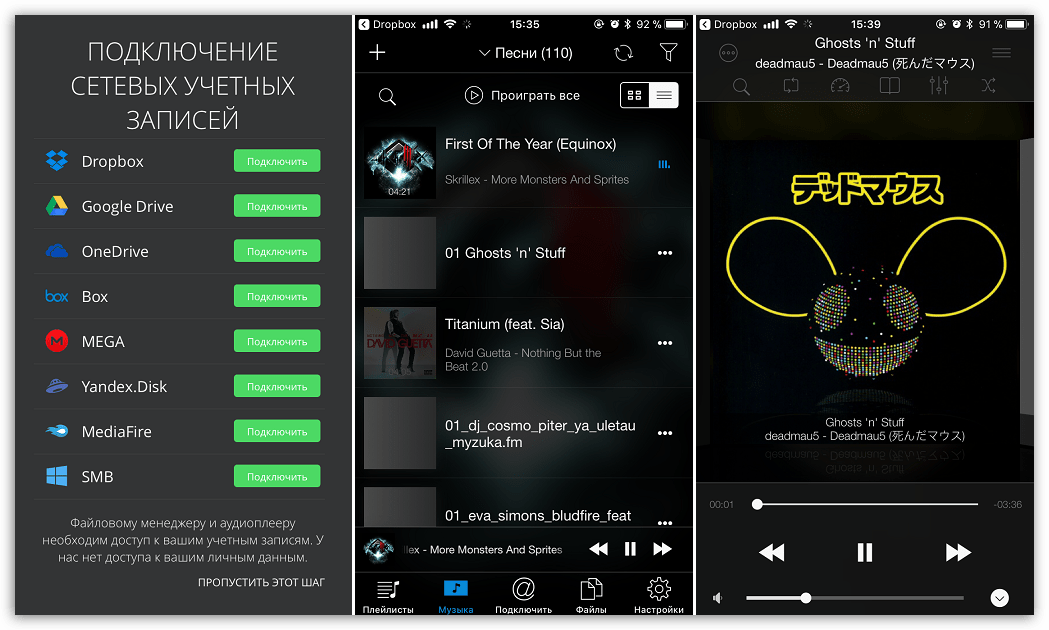 Это отличный способ слушать любимую музыку в дороге.
Это отличный способ слушать любимую музыку в дороге.
Особенности musify
- Обширная библиотека из более чем 43 миллионов песен.
- Вы можете найти любую музыку, которую ищете, от последних хитов до классических мелодий.
- Удобный интерфейс позволяет быстро и легко искать песни и создавать собственные плейлисты.
- Musify предлагает различные качества звука для потоковой передачи, от низкокачественного до высококачественного со скоростью 320 кбит/с.
- Musify предлагает работу без рекламы, поэтому вы можете наслаждаться непрерывным прослушиванием.
5. Equalizer Fx: приложение Bass Booster
Equalizer Fx: приложение Bass Booster — это автономное музыкальное приложение для iPhone, которое позволяет настраивать вывод музыки. Он включает в себя эквалайзер, усилитель басов и виртуализатор, которые вы можете настроить в соответствии со своими предпочтениями. Вы также можете сохранить свои собственные настройки. Это отличный способ получить максимальную отдачу от музыкальных возможностей вашего iPhone.
Вы также можете слушать песни в автономном режиме на своем iPhone, загрузив их через приложение Equalizer Fx: Bass Booster. Он предоставляет ряд звуковых эффектов и инструментов для настройки вашей музыки. Вы даже можете создать свои собственные настройки выравнивания звука, чтобы добиться идеального звучания ваших песен. Чтобы скачать песни, просто откройте приложение и выберите песню, которую хотите скачать. После завершения загрузки вы можете приступить к настройке звука с помощью приложения Equalizer Fx: Bass Booster.
Особенности приложения Equalizer Fx: Bass Booster
- Он имеет 10-полосный эквалайзер, усилитель низких частот, окружающий звук и эффекты реверберации.
- С помощью эквалайзера вы можете настроить уровень звуковых частот по своему усмотрению,
- Усилитель басов позволяет увеличить или уменьшить уровень басов.
- Эффекты объемного звука и реверберации можно использовать для создания более захватывающего звучания.
- Приложение также имеет удобную музыкальную библиотеку и менеджер списков воспроизведения, которые помогут вам упорядочить все ваши любимые мелодии.

6. jetAudio — музыкальный проигрыватель HD
JetAudio — мощное музыкальное приложение для iPhone, позволяющее слушать любимые песни в любое время и в любом месте. Он предлагает обширную библиотеку из более чем 30 миллионов треков и позволяет создавать собственные плейлисты. Он также имеет множество функций, таких как таймер сна, перекрестное затухание, эквалайзер и многое другое. С помощью JetAudio вы даже можете загружать песни для автономного доступа и наслаждаться ими без подключения к Интернету.
Он предлагает широкий спектр функций, включая воспроизведение различных аудиоформатов, поддержку различных звуковых эффектов, 10-полосный графический эквалайзер и продвинутую систему управления библиотекой. Он также предлагает различные варианты настройки, включая темы, скины и виджеты. Музыкальный проигрыватель JetAudio — отличный способ наслаждаться своей музыкальной коллекцией в пути!
Характеристики музыкального проигрывателя jetAudio HD
- Возможность настройки звука с помощью эквалайзера и 10-полосного графического эквалайзера
- Возможность прослушивания музыки в различных аудиоформатах, таких как MP3, WMA, AAC, FLAC и OGG
- Простое создание списков воспроизведения и управление ими
- Потоковая передача музыки из облака с помощью Cloud Connect
- Элементы управления фоновым воспроизведением и блокировкой экрана
- Интеграция с различными музыкальными сервисами, такими как YouTube, SoundCloud и онлайн-хранилище
- Загружайте музыкальные файлы и управляйте ими прямо из приложения
- Встроенный поиск текстов песен
- Редактор тегов для удобного редактирования информации о песне
- Создание закладок и сохранение позиции воспроизведения
- Таймер сна для отключения музыки по истечении заданного времени
7.
 Cloud Music Player — FLAC Play
Cloud Music Player — FLAC PlayCloud Music Player — это автономное музыкальное приложение для iPhone, которое позволяет воспроизводить музыку без подключения к Интернету. Он поставляется с множеством функций, включая возможность создавать списки воспроизведения и управлять ими, искать и передавать музыку из разных источников, а также настраивать параметры звука. Он также позволяет синхронизировать вашу музыкальную библиотеку на нескольких устройствах, чтобы вы могли получить доступ к своим любимым мелодиям в любое время и в любом месте.
Облачный музыкальный плеер имеет множество преимуществ для любителей музыки. Во-первых, облачные музыкальные плееры предлагают удобство и мобильность. Вы можете легко получить доступ к своей музыке в автономном режиме. Во-вторых, он предлагает расширенные функции, такие как создание списков воспроизведения, обмен музыкой и тегирование, и даже визуализация. Наконец, облачные музыкальные плееры часто предлагают бесплатные или недорогие планы подписки, что делает их доступным вариантом для тех, кто заботится о своем бюджете.

Особенности облачного музыкального проигрывателя
- Он может передавать музыку из облачных сервисов.
- Он также поддерживает высококачественные аудиоформаты, поэтому вы можете наслаждаться прослушиванием музыки с кристально чистым звуком.
- Интуитивно понятный пользовательский интерфейс с простой навигацией позволяет быстро и эффективно получать доступ к музыке.
- В целом, Cloud Music Player — отличный выбор для тех, кто ищет инновационное и надежное решение для потоковой передачи музыки.
- Загрузите музыку из облачного хранилища.
- Поддержка нескольких плейлистов.
8. VOX — музыкальный проигрыватель MP3 и FLAC
VOX — Музыкальный проигрыватель MP3 и FLAC для iPhone — это продвинутое приложение для музыкального проигрывателя, которое позволяет воспроизводить музыку в различных форматах, включая MP3 и FLAC. Он предлагает элегантный пользовательский интерфейс и мощные средства управления звуком, позволяющие легко воспроизводить музыку, управлять ею и систематизировать ее.
 Благодаря расширенной поддержке тегов вы можете легко организовать свою музыкальную коллекцию. Вы также можете транслировать контент из Soundcloud, YouTube и других источников и даже получать доступ к музыке из своей учетной записи Dropbox. С музыкальным проигрывателем VOX — MP3 и FLAC для iPhone слушать музыку еще никогда не было так просто!
Благодаря расширенной поддержке тегов вы можете легко организовать свою музыкальную коллекцию. Вы также можете транслировать контент из Soundcloud, YouTube и других источников и даже получать доступ к музыке из своей учетной записи Dropbox. С музыкальным проигрывателем VOX — MP3 и FLAC для iPhone слушать музыку еще никогда не было так просто!Чтобы иметь возможность скачивать музыку в автономном режиме, вам необходимо приобрести премиум-подписку. Приложение также предлагает звуковой движок премиум-класса для высококачественного воспроизведения звука, несколько списков воспроизведения и полную поддержку Apple Music, так что вы можете получить доступ ко всей своей музыке в одном приложении. Вы также можете настроить свои впечатления от прослушивания с помощью встроенного эквалайзера и усиления басов. Приложение также позволяет синхронизировать вашу музыкальную библиотеку с другими устройствами, чтобы вы могли получить доступ к своей музыке с любого устройства и из любого места. Наконец, он имеет интуитивно понятный и простой в использовании интерфейс, так что вы можете быстро найти и воспроизвести музыку, которую хотите.

Характеристики музыкального проигрывателя VOX – MP3 и FLAC 4
- Он поддерживает форматы MP3 и FLAC, поэтому вы можете с легкостью воспроизводить все свои музыкальные файлы.
- Он также имеет красивый дизайн, так что вы можете легко найти музыку, которую хотите.
- Усовершенствованный звуковой движок обеспечивает отличное качество звука, и вы даже можете настроить параметры эквалайзера по своему вкусу.
- Он предлагает неограниченное облачное хранилище, поэтому вы можете загружать всю свою музыкальную библиотеку и получать к ней доступ из любого места.
- Вы можете подключить его к другим службам потоковой передачи музыки, таким как Spotify и SoundCloud, чтобы иметь легкий доступ ко всей своей любимой музыке.
- Он поддерживает Airplay, поэтому вы можете легко транслировать музыку на совместимые динамики или устройства.
9. Офлайн-музыкальный проигрыватель — приложение для iPhone
Офлайн-музыкальный проигрыватель для iPhone — отличный инструмент для тех, кто хочет слушать музыку, не полагаясь на подключение к Интернету.
 Это позволяет вам курировать и организовывать свою музыкальную библиотеку и слушать любимые мелодии, где бы вы ни находились. С помощью этого приложения вы также можете создавать плейлисты и делиться ими с друзьями.
Это позволяет вам курировать и организовывать свою музыкальную библиотеку и слушать любимые мелодии, где бы вы ни находились. С помощью этого приложения вы также можете создавать плейлисты и делиться ими с друзьями.В целом, этот автономный музыкальный проигрыватель — отличный инструмент для всех, кто любит музыку. Благодаря высококачественному звуку, музыкальной библиотеке, автономному воспроизведению и интуитивно понятному пользовательскому интерфейсу вы можете легко находить, загружать и слушать любимые песни без необходимости подключения к Интернету. Он прост в использовании и обладает множеством функций — определенно стоит попробовать.
Возможности музыкального плеера в автономном режиме — приложение для iPhone
- Высококачественный звук. Плеер обеспечивает высококачественный звук, позволяя вам наслаждаться любимыми песнями с кристально чистым звуком.
- Музыкальная библиотека: с помощью плеера вы можете легко пополнить свою музыкальную библиотеку песнями из разных источников.
 Больше не нужно переключаться между различными приложениями или потоковыми сервисами.
Больше не нужно переключаться между различными приложениями или потоковыми сервисами. - Воспроизведение в автономном режиме: с помощью проигрывателя вы можете загружать песни для воспроизведения в автономном режиме. Это означает, что вы можете брать свою музыку с собой куда угодно и слушать, даже если вы не подключены к Интернету.
- Простота использования: Плеер невероятно прост в использовании. Он имеет интуитивно понятный пользовательский интерфейс и простую навигацию, что позволяет с легкостью находить и воспроизводить любимые песни.
10. Napster
Napster — это онлайн-сервис потоковой передачи музыки, который позволяет пользователям слушать свои любимые песни и альбомы, не загружая их. Он также имеет автономный режим, который позволяет пользователям сохранять музыку для прослушивания в автономном режиме. Таким образом, вы можете слушать музыку без подключения к Интернету.
Napster — отличный музыкальный проигрыватель с массой преимуществ.
 Одним из самых больших преимуществ является то, что он позволяет вам получить доступ к миллионам песен разных жанров и исполнителей. Вы также можете создавать собственные плейлисты, сохранять избранное и изучать новую музыку. Кроме того, Napster предлагает радиостанции и варианты подкастов, так что вы можете слушать последние новости и обновления. У него также есть услуга на основе подписки, которая дает вам доступ к эксклюзивному контенту и скидкам.
Одним из самых больших преимуществ является то, что он позволяет вам получить доступ к миллионам песен разных жанров и исполнителей. Вы также можете создавать собственные плейлисты, сохранять избранное и изучать новую музыку. Кроме того, Napster предлагает радиостанции и варианты подкастов, так что вы можете слушать последние новости и обновления. У него также есть услуга на основе подписки, которая дает вам доступ к эксклюзивному контенту и скидкам.Особенности Napster
- Широкий выбор песен, включая последние хиты и любимую классику.
- Возможность создавать списки воспроизведения и организовывать их в папки.
- Персонализированная радиостанция, позволяющая открывать для себя новую музыку.
- Возможность следить за любимыми исполнителями и получать уведомления, когда они выпускают новую музыку.
- Высококачественная потоковая передача для кристально чистого звука.
- Возможность синхронизировать музыку на всех ваших устройствах, чтобы вы могли слушать музыку, куда бы вы ни пошли.

- Интеграция с популярными веб-сайтами социальных сетей, чтобы вы могли легко делиться своими любимыми песнями и музыкальными клипами с друзьями и семьей.
- Мощная поисковая система, позволяющая легко находить нужные песни.
- Интуитивно понятный интерфейс, который упрощает управление вашей музыкальной библиотекой.
Заключение
Для iPhone доступно несколько отличных бесплатных музыкальных приложений в автономном режиме. Некоторые из самых популярных включают Spotify, Napster и Pandora. Каждое из этих приложений предлагает множество различных функций и доступ к миллионам песен, чтобы вы могли найти то, что идеально подходит для ваших нужд. Кроме того, все они предлагают прослушивание в автономном режиме, поэтому вы можете наслаждаться любимыми мелодиями, даже если у вас нет доступа к Интернету. Надеюсь, вам понравилась статья и обязательно понравится музыка!
Melodista – Offline Music Player для iPhone – Скачивайте и сохраняйте музыку на iPhone, слушайте офлайн без интернета бесплатно
- Без категории
Сегодня я покажу вам, как вы можете установить любую песню в качестве мелодии звонка для iPhone бесплатно и когда я говорю любую песню, я имею в виду абсолютно любую песню в качестве мелодии звонка для iPhone бесплатно.
 Итак, чтобы поставить…
Итак, чтобы поставить…- Эндрю Анкер
- 9 сентября, 2022 г.
- Учебники
Spotify — музыкальное приложение №1 в мире, ставшее абсолютной монополией для любителей музыки. Несмотря на существование Apple Music или Deezer, многие люди по-прежнему предпочитают Spotify всему остальному. Однако пока Spotify бесплатен,…
- Эндрю Анкер
- 19 марта 2020 г.
- Учебники
Если вы недавно приобрели новый iPhone и хотите перенести музыку со своего телефона Android, это руководство поможет вам в этом. Для этого не требуется компьютер или iTunes. Кроме того, вы получите музыкальный проигрыватель №1 на…
- Эндрю Анкер
- 17 марта 2020 г.

- Учебники
- Эндрю Анкер
- 15 марта 2020 г.
- Учебники
Если у вас уже есть песни на вашем iPhone, скорее всего, вы захотите добавить обложки альбомов/обложки к этим песням. Однако Apple не предоставляет для этого простого в использовании инструмента. Вы можете, конечно, использовать для этого iTunes, но…
- Эндрю Анкер
- 12 марта 2020 г.
- Без категории
Перенос музыки с компьютера на iPhone всегда был вопросом пользователей iOS.



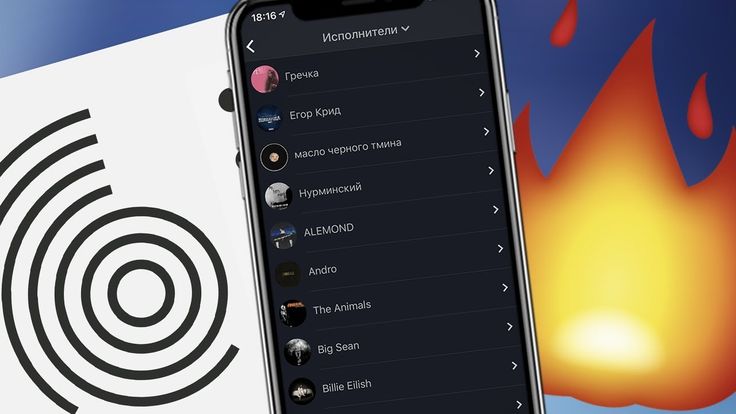

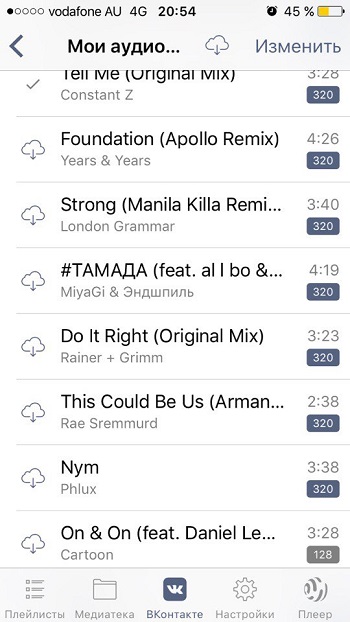 Cloud Music Player — FLAC Play
Cloud Music Player — FLAC Play
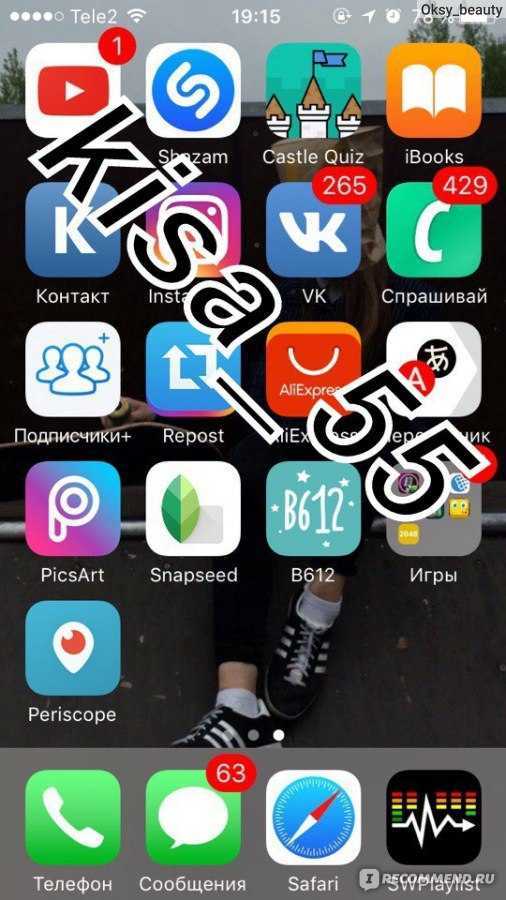 Благодаря расширенной поддержке тегов вы можете легко организовать свою музыкальную коллекцию. Вы также можете транслировать контент из Soundcloud, YouTube и других источников и даже получать доступ к музыке из своей учетной записи Dropbox. С музыкальным проигрывателем VOX — MP3 и FLAC для iPhone слушать музыку еще никогда не было так просто!
Благодаря расширенной поддержке тегов вы можете легко организовать свою музыкальную коллекцию. Вы также можете транслировать контент из Soundcloud, YouTube и других источников и даже получать доступ к музыке из своей учетной записи Dropbox. С музыкальным проигрывателем VOX — MP3 и FLAC для iPhone слушать музыку еще никогда не было так просто!
 Это позволяет вам курировать и организовывать свою музыкальную библиотеку и слушать любимые мелодии, где бы вы ни находились. С помощью этого приложения вы также можете создавать плейлисты и делиться ими с друзьями.
Это позволяет вам курировать и организовывать свою музыкальную библиотеку и слушать любимые мелодии, где бы вы ни находились. С помощью этого приложения вы также можете создавать плейлисты и делиться ими с друзьями. Больше не нужно переключаться между различными приложениями или потоковыми сервисами.
Больше не нужно переключаться между различными приложениями или потоковыми сервисами.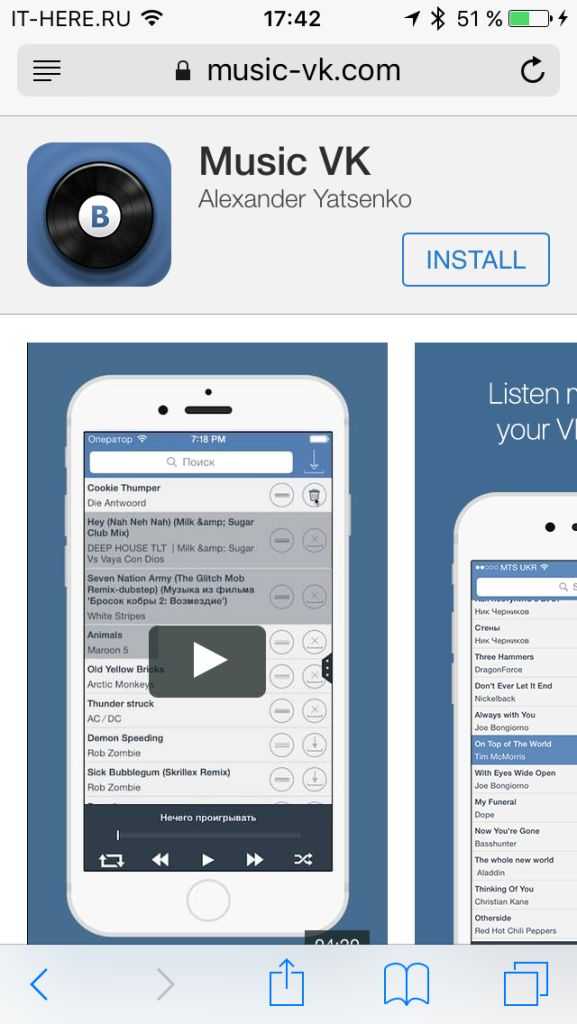 Одним из самых больших преимуществ является то, что он позволяет вам получить доступ к миллионам песен разных жанров и исполнителей. Вы также можете создавать собственные плейлисты, сохранять избранное и изучать новую музыку. Кроме того, Napster предлагает радиостанции и варианты подкастов, так что вы можете слушать последние новости и обновления. У него также есть услуга на основе подписки, которая дает вам доступ к эксклюзивному контенту и скидкам.
Одним из самых больших преимуществ является то, что он позволяет вам получить доступ к миллионам песен разных жанров и исполнителей. Вы также можете создавать собственные плейлисты, сохранять избранное и изучать новую музыку. Кроме того, Napster предлагает радиостанции и варианты подкастов, так что вы можете слушать последние новости и обновления. У него также есть услуга на основе подписки, которая дает вам доступ к эксклюзивному контенту и скидкам.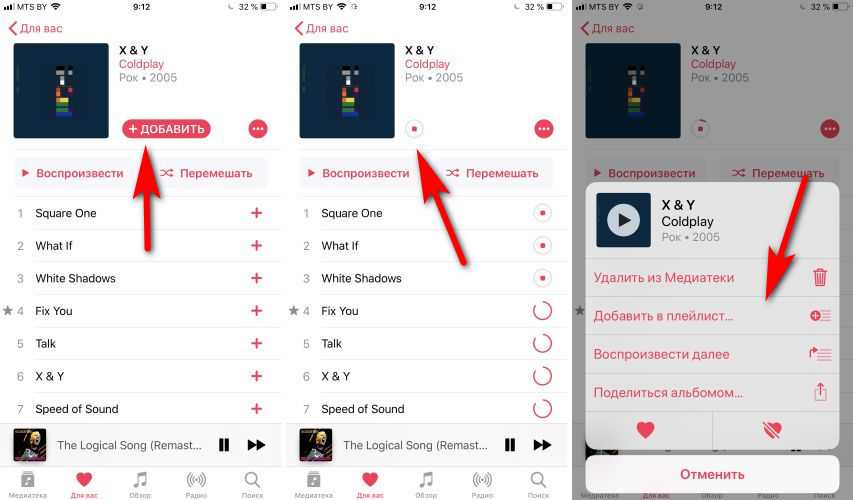
 Итак, чтобы поставить…
Итак, чтобы поставить…